Tạo thư mục trong Outlook for Windows
Các thư mục cung cấp cách thức để sắp xếp thư email, lịch, danh bạ và tác vụ trong Outlook.
Quan trọng: Các bước có thể khác nhau giữa mới và cổ điển Outlook for Windows. Để xác định bạn đang sử dụng phiên bản Outlook nào, hãy tìm Tệp trên dải băng. Nếu không có tùy chọn Tệp, hãy làm theo các bước bên dưới tab Outlook mới. Nếu tùy chọn Tệp xuất hiện, hãy chọn tab cho Outlook Cổ điển.
-
Trong ngăn thư mục ở bên trái, bấm chuột phải vào thư mục mà bạn muốn thêm thư mục con.
-
Chọn Tạo thư mục con mới.
-
Nhập tên cho thư mục mới, rồi nhấn Enter.
Để thêm thư mục vào ngăn thư mục, hãy thực hiện như sau:
-
Trong ngăn bên trái của Thư, Liên hệ, Tác vụ hoặc Lịch, bấm chuột phải vào nơi bạn muốn thêm thư mục, rồi bấm vào Thư mục Mới.
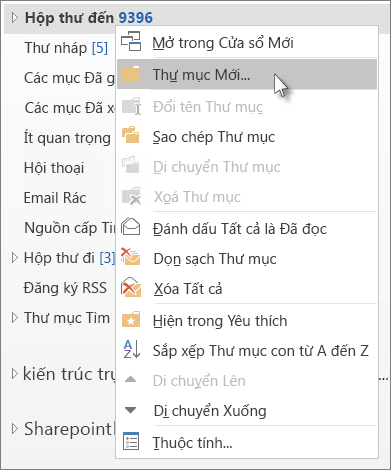
Lưu ý: Khi ở trong Lịch, lệnh Thư mục Mới sẽ được thay thế bằng Lịch Mới.
-
Trong hộp Tên , nhập tên cho thư mục, rồi nhấn Enter.










